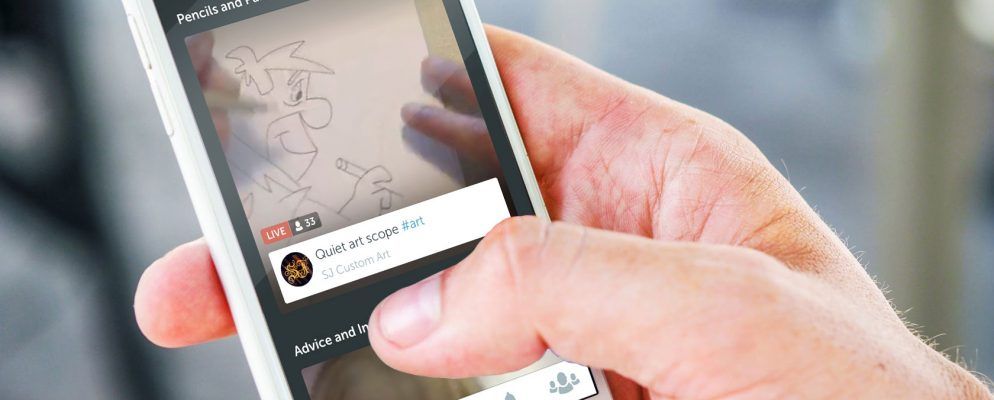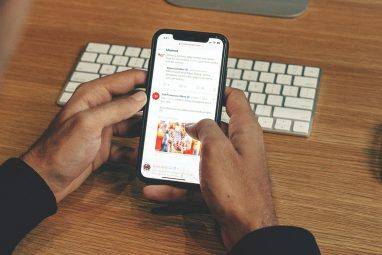潜望镜是最广泛采用的实时流媒体服务之一。无论您是将其用于广播活动还是其他更个人的活动,Twitter拥有的平台都是一个不错的选择。
不幸的是,Periscope远非完美。在流媒体播放过程中它可能不可靠,更重要的是,没有明显的方法可以下载Periscope视频以供离线观看。
但是,有一些第三方替代方法可以帮助您下载Periscope广播。在本文中,我们将向您展示下载潜望镜视频的最佳方法。
如何下载自己的潜望镜流
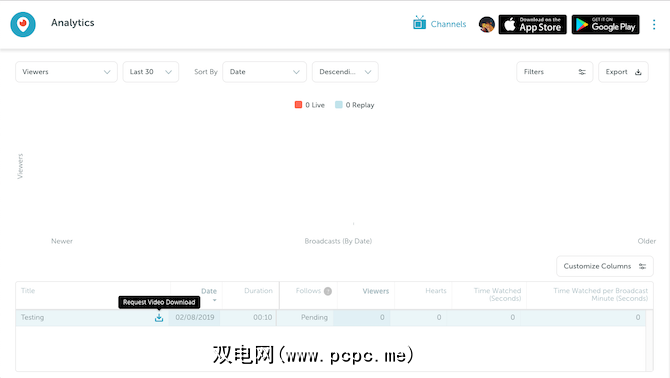
如果您要下载的广播是您的自己有一个官方的方法来做到这一点。流结束后,所有视频都会保存到您帐户的 Analytics 信息中心。
要下载它们,请点击个人资料图片转到页面在Periscope网站上。在此处,将鼠标悬停在您要抓取的视频条目上,然后点击蓝色图标以请求文件。 Periscope将花费几分钟来处理该请求,完成后,您应该可以通过点击绿色按钮来下载广播。
不幸的是,这不起作用在Periscope的移动应用程序上。但是,您可以做的是在Android和iOS应用上启用自动保存设置。广播结束后,这将自动在您的手机上本地存储广播。您可以在帐户>设置>自动保存广播下找到该选项。
Periscope还允许您从帐户中下载大量其他数据。这包括诸如您的聊天记录,查看记录等信息。您可以通过访问您的Periscope数据页面并登录来请求它。
如何下载其他人的Periscope视频
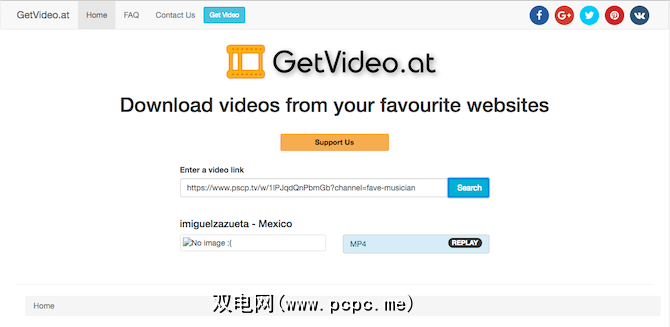
要下载其他用户录制的Periscope视频,您必须雇用第三方工具。
下载其他人的广播的第一步是获取视频的链接。为此,您可以在Periscope网站上播放视频,然后从顶部的地址栏中复制URL。
下一步,在计算机上,您可以访问GetVideo并将视频的地址粘贴到搜索字段中输入视频链接。点击蓝色搜索按钮,如果成功,该应用程序将显示剪辑的长度,名称和下载链接,以传输其MP4文件。只需单击该按钮,您就设置完成。
您当然可以在移动浏览器中执行相同的步骤,以在手机上下载Periscope广播。但是,如果您不想在网站上浏览时遇到麻烦,也可以使用一个应用程序。
它称为Scopedown,其功能类似于GetVideo。您粘贴链接,点击下载视频按钮,Periscope广播将很快保存在您的手机中。但是,与GetVideo网站不同,Scopedown以.ts格式而不是.mp4格式存储这些视频。
不幸的是,Scopedown还没有iOS客户端,并且没有适用于iOS的替代产品。因此,iOS用户将不得不依赖网站或尝试使用此技术...
使用屏幕录像保存潜望镜广播
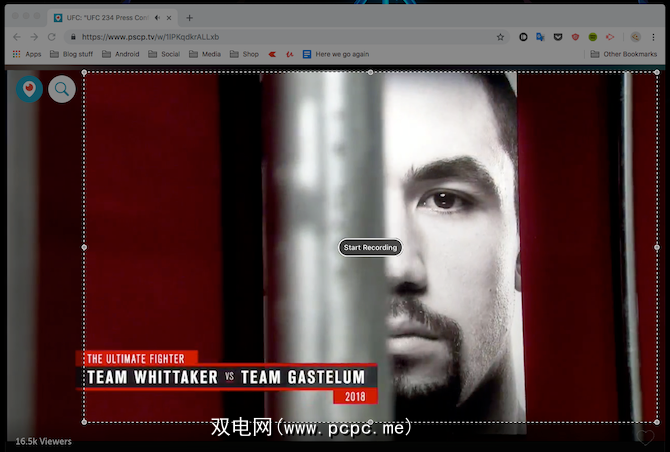
第三种,也许是最笨拙的抓取潜望镜的方法广播以供离线使用是通过在播放时对其进行屏幕录制。
此过程涉及播放整个广播,并使用截屏工具来记录设备的屏幕。话虽这么说,否则,如果要录制实时广播,这是唯一的方法。
在macOS上,需要启动QuickTime Player,然后在 File 菜单下单击< strong>新屏幕录像。现在,在浏览器中打开“潜望镜"广播,然后在QuickTime Player弹出窗口中点击红色记录按钮。将鼠标拖到您要录制的视频帧上,或者全屏显示并以横向模式获取整个剪辑。结束后,您可以从QuickTime Player的菜单栏选项中停止录制。
Windows还具有一个内置实用程序,用于录制计算机的屏幕。但是,与macOS不同,您无法选择特定部分。您将必须以全屏横向记录它。要显示截屏菜单,请按 Windows键+ G 并点击记录。
如果这些本机功能都不适合您,则可以尝试以下一种Windows截屏应用程序,Mac和Linux。
此外,您可以下载Nimbus之类的Chrome扩展程序,该扩展程序可以记录选项卡。但是,您将损失大量质量和面部卡顿的播放问题。
类似地,iOS用户可以使用本机屏幕录制选项。要将其添加到控制中心以进行快速访问,请转到设置>控制中心>自定义控件,然后在更多控件下找到屏幕录像点击绿色加号按钮。现在,启动要在Periscope应用程序上下载的广播。拉起控制中心,触摸屏幕录制按钮,然后就可以退出。
另一方面,Android用户必须从Play商店下载专用的第三方应用。我们建议使用AZ屏幕录像机。它是免费的,可以录制高清视频,还可以调整许多其他设置。要使用它,只需启动该应用程序,然后在运行Periscope流后单击录制按钮即可。
掌握Periscope中的流传输艺术
实时流媒体正在不断发展行业,因此需要更多方式来下载视频。使用此处的工具,您应该可以保存想要的所有Periscope视频。
不过,直播不仅限于观看,还可以进行更多直播。因此,如果您热衷于自己进行广播,请参阅以下一些Periscope基本提示和技巧。